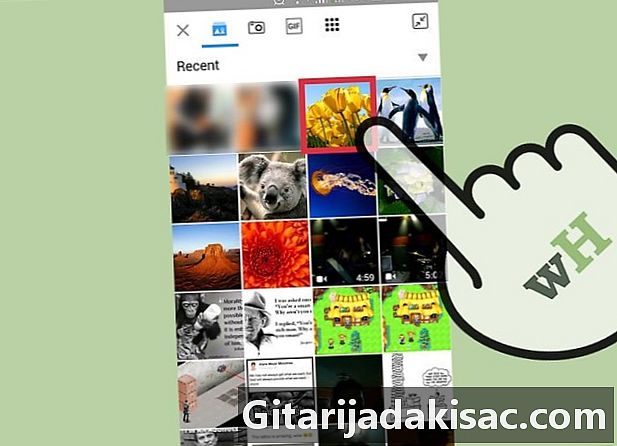
Obsah
- stupňa
- 1. časť Odovzdajte fotografie a videá do Kik Messenger
- 2. časť Pošlite GIF na Kik Messenger
- 3. časť Pošlite vírusové a meme videá na Kik Messenger
Kik Messenger je aplikácia na zasielanie okamžitých správ, ktorá vám umožňuje odosielať správy SMS svojim priateľom a iným používateľom, ako aj robiť mnoho ďalších vecí. V skutočnosti je možné zdieľať obrázky GIF a vírusové videá vďaka galériám GIF a Viral Video. Môžete si dokonca vytvoriť a pripojiť poznámky, ktoré si môžete prispôsobiť pridaním jedného. Aj keď odosielanie dokumentov a aplikácií v súčasnosti nie je podporované, možnosti spoločnosti Kik pri spájaní mediálneho obsahu s vašimi poskytujú hodiny zábavy.
stupňa
1. časť Odovzdajte fotografie a videá do Kik Messenger
-
Otvorte aplikáciu Kik. Potom vyberte kontakt, ktorému chcete poslať kontakt. Po otvorení aplikácie prejdete do hlavnej ponuky, kde je zoznam vašich kontaktov.- K svojmu zariadeniu nemôžete pripojiť ďalšie typy súborov, ale môžete pripojiť GIF, vírusové video YouTube alebo meme vybrané priamo z mediálnych galérií zabudovaných do aplikácie.
-
Klepnutím na meno niekoho otvoríte obrazovku rozhovoru. -
Vyberte tlačidlo + naľavo od vstupného poľa. Získate tak prístup do multimediálnej galérie zariadenia, kde sa zobrazia iba najnovšie obrázky a videá. Prejdite zoznamom a zobrazte si obsah. -
Stlačte ikonu reprezentujúcu predĺžiť. Ak nemôžete nájsť požadované obrázky v zozname, ktorý obsahuje najnovšie obrázky a videá, klepnite na ikonu predĺžiť, Nachádza sa v pravom hornom rohu obrazovky a umožní vám zobraziť ostatné fotografie. Po jeho stlačení uvidíte na pravej strane rozbaľovaciu ponuku so šípkou smerujúcou nadol. Stlačením tejto šípky zobrazíte ďalšie priečinky obsahujúce kompatibilné mediálne súbory. -
Vyberte fotografiu alebo video, ktoré chcete odoslať. Fotografia (alebo snímka obrazovky videa) sa objaví v dolnej časti konverzácie a čaká na odoslanie. -
Zadajte ten, ktorý bude sprevádzať vybratú fotografiu alebo video. Ak chcete, môžete k fotografii pripojiť jednu. Toto je voliteľné, ale môže slúžiť ako popis a vysvetľuje mediálny súbor. lis Napíšte a a napíš svoj. -
Klepnite na ikonu, ktorá vyzerá ako modrá diskusná bublina. Po jeho stlačení sa fotografia alebo video (a e, ktoré ich sprevádza) odošlú vášmu príjemcovi.
2. časť Pošlite GIF na Kik Messenger
-
Otvorte aplikáciu Kik. Potom na hlavnej obrazovke vyberte meno kontaktu. Kik vám umožňuje prístup k veľkej galérii obrázkov GIF (krátke videá bez zvuku a zvyčajne zábavné hranie v slučke), ktoré môžete poslať priateľom. -
Klepnite na meno kontaktu, ktorému chcete poslať GIF. Týmto spôsobom otvoríte konverzáciu s danou osobou. -
Vyberte tlačidlo + umiestnené naľavo od vstupného poľa. Získate prístup k nástrojovej lište a galérii médií zariadenia, ktorá sa zobrazí v dolnej časti obrazovky. -
vybrať GIF na paneli nástrojov. Zobrazí sa vstupné pole Vyhľadávanie GIF a demografické série podobné tým, ktoré bežne používate vo svojich. -
Zadajte kľúčové slovo a vyhľadajte konkrétny GIF. Môžete si tiež vybrať emotikon. Ak chcete použiť GIF na preukázanie, že ste veľmi šťastní, zadajte obsah do vyhľadávacieho poľa alebo sa s veľkým úsmevom dotknite jedného z emodži. Zobrazí sa nová galéria obsahujúca súbory GIF, ktoré zodpovedajú vášmu vyhľadávaniu.- Ak napríklad vyberiete emotikonu ropucha (alebo hľadáte výraz „ropucha“), spustí sa vyhľadávanie GIF týkajúce sa ropuchy. Objaví sa niekoľko animovaných ropucha a môžete ich prechádzať rovnako ako v galérii médií vášho zariadenia, aby ste identifikovali a vybrali požadovaný GIF.
-
Vyberte ľubovoľný obrázok GIF v galérii, ktorý chcete zväčšiť. Keď maximalizujete GIF, zobrazia sa dve tlačidlá: jedno na ľavej strane obrazovky (pre návrat do zoznamu) a jedno na pravej strane vo forme modrej bubliny na rozhovor (na odoslanie vybraného obsahu).- Stlačte tlačidlo spiatočný doľava pre návrat na zoznam dostupných GIFov.
-
Stlačte ikonu send ktorá vyzerá ako konverzačná bublina. Nachádza sa v pravom hornom rohu obrazovky a zobrazuje zväčšený náhľad vybraného GIF, ktorý sa vloží do chatovacej schránky a je pripravený na odoslanie. -
Zadajte e. Ak chcete jeden pridať do svojho GIF, napíšte niečo do vstupného poľa. -
Klepnite na tlačidlo, ktoré vyzerá ako bublina. Toto tlačidlo sa nachádza na pravej strane obrazovky a umožňuje vám poslať vybraný GIF. Váš príjemca tak dostane GIF (a e, ktorý ho sprevádza).
3. časť Pošlite vírusové a meme videá na Kik Messenger
-
Otvorte aplikáciu Kik. Na hlavnej obrazovke klepnite na meno osoby, ktorej chcete poslať videá alebo poznámky. Memy sú populárne (často celebrity) obrázky obsahujúce vtipné alebo vtipné slogany a vírusové videá sú vtipné, hrubé alebo smutné videá, ktoré sa často zdieľajú na sociálnych sieťach. Ak ich chcete poslať na kontakt pomocou Kik, vyberte meno príjemcu a vstúpte do rozhovoru.- Túto funkciu možno nazvať „Vírusové videá“ na serveri Kik, ale tiež ju môžete použiť na vyhľadanie a zdieľanie akéhokoľvek videa YouTube.
-
Stlačte tlačidlo + naľavo od vstupného poľa. Získate prístup k nástrojovej lište a galérii médií zariadenia, ktorá sa zobrazí v dolnej časti obrazovky. -
Dotknite sa ikony, ktorá vyzerá ako štvorec tvorený deviatimi bodmi. Toto je posledná ikona na paneli nástrojov. -
vybrať Vírusové videá poslať populárne video na internet. Na stránke Vírusové videá, zadajte kľúčové slovo do vstupného poľa, aby ste našli niečo konkrétne, alebo prehľadajte zoznam a objavte niečo nové.- Keď nájdete video, ktoré chcete poslať, vyberte ho a pridajte ho do konverzácie
-
vybrať memy. Po stlačení ikony, ktorá vyzerá ako štvorec tvorený deviatimi bodkami na ľavej strane panela s nástrojmi, vyberte možnosť „Memy“, ak chcete k zábavnému obrázku, ktorý ste vybrali v galérii, pridať e (bez možnosti vyhľadávania).- Prejdite si galériu a nájdite obrázok. Kliknutím na obrázok ho zobrazíte v plnej veľkosti.
- lis Stlačením pridáte e a vyberte hotový keď skončíte.
- Ak chcete do konverzácie zadať novovytvorené zariadenie, stlačte ikonu ⋮ alebo ... a vyberte požadovanú možnosť Zdieľať cez Kik v zobrazenej ponuke.
-
Zadajte e, ktoré bude sprevádzať vaše video alebo meme. Príloha je takmer pripravená na odoslanie. Jednoducho napíšte jeden, ak si prajete, stlačením Napíšte a . -
Klepnite na tlačidlo v tvare chatovej bubliny. Toto tlačidlo sa nachádza na pravej strane obrazovky a umožní vám odoslať vaše video alebo video. Klepnutím naň sa obsah zobrazí v konverzácii vášho príjemcu.- Na rozdiel od GIF, ktoré sa začínajú automaticky prehrávať nepretržite v slučke, musí osoba, ktorá video prijíma, stlačiť odkaz, aby si ho mohla pozrieť.